آیا رمز جیمیل خود را فراموش کردهاید؟ گوگل راههای مختلفی را برای بازیابی رمز جیمیل پیش پایتان گذاشته است. پس جای نگرانی نیست! سادهترین روش استفاده از شماره تلفن ثبتشده است. اما اگر به شماره دسترسی ندارید، میتوانید از ایمیل پشتیبان کمک بگیرید. اگر ایمیل پشتیبان هم تعریف نکردهاید، میتوانید با ارائه اطلاعات دقیق به گوگل، مالکیت خود را ثابت کنید. در این آموزش از تاپ رایان، بازیابی رمز جیمیل با شماره تلفن و بدون شماره تلفن را یاد میگیرید. ضمن این که میبینید چطور میتوانید روشهایی پیشگیرانه را اجرا کنید. همراه ما باشید.
بازیابی رمز جیمیل با شماره تلفن
اگر قبل از فراموشی رمز جیمیل، شماره تلفن همراهتان را در تنظیمات امنیتی حساب وارد کردهاید، میتوانید با استفاده از همان شماره، رمز عبور را بازیابی کنید. البته این روش تنها در صورتی قابل استفاده است که شماره موبایل از قبل در بخش بازیابی حساب ثبت شده باشد. باید اشاره کنیم که در بلاگ تاپ رایان میتوانید آموزشهای امنیتی دیگری را هم مانند رمز گذاشتن روی لپ تاپ در ویندوز 11 ببینید.
مراحل گامبهگام بازیابی رمز جیمیل از طریق پیامک:
1. وارد وبسایت رسمی گوگل به نشانی accounts.google.com شوید.
2. برای پیدا کردن رمز، آدرس ایمیل خود را که رمزش را فراموش کردهاید، وارد کرده و روی «Next» بزنید.
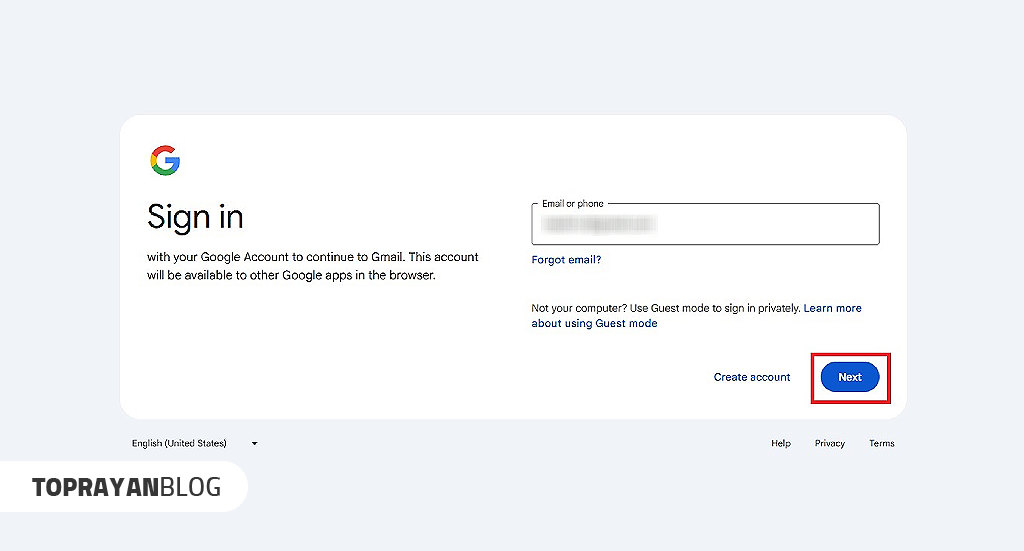
3. در مرحله وارد کردن رمز، روی «Try another way» کلیک کنید.
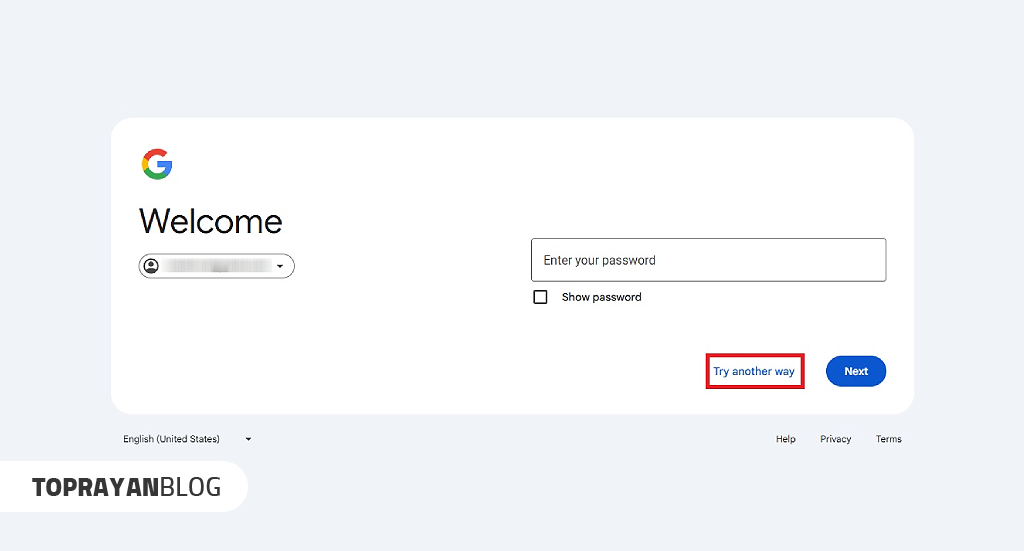
6. حالا پیششماره ایران را انتخاب کرده شماره موبایل خود را وارد کنید تا گوگل پیامک تأیید هویت را برایتان ارسال کند.
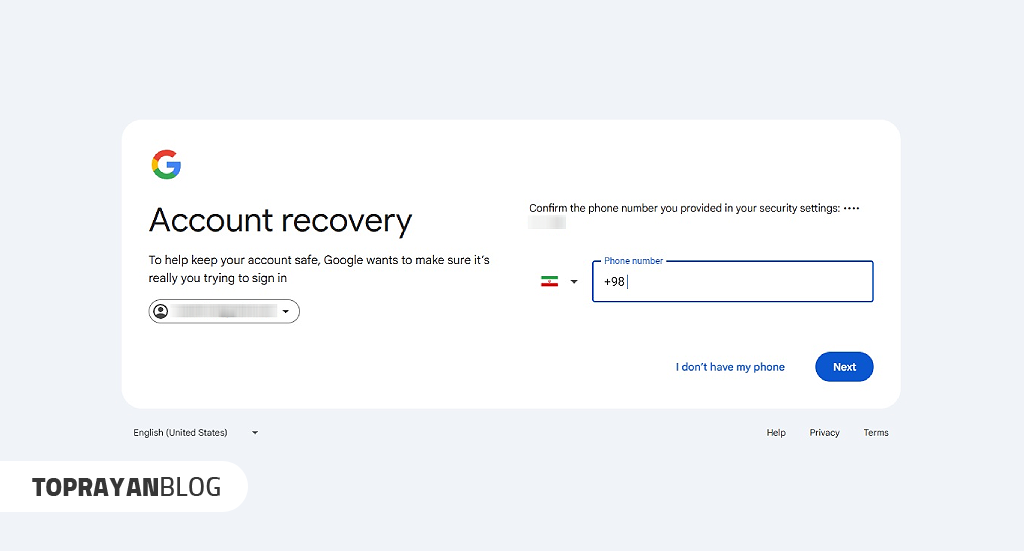
7. پس از دریافت کد یک بار مصرف، آن را در کادر مربوط وارد کرده و تأیید کنید.
8. پس از تأیید هویت، صفحهای برای ایجاد رمز عبور جدید باز میشود. یک رمز قوی وارد کرده و آن را تأیید کنید.
9. حالا رمز جدید ثبت شده و میتوانید وارد حساب خود شوید.
بازیابی رمز جیمیل فراموش شده بدون شماره تلفن
رمز جیمیل فراموش کردم و مشاره تلفنم را هم قبلاً ثبت نکردهام؛ باید چه کنم؟ در صورتی که شماره خود را ثبت نکردهاید یا به آن شماره دسترسی ندارید، دو راهکار دارید که در ادامه به آنها میپردازیم. این روشها چه برای بازیابی رمز جیمیل با گوشی و چه در لپ تاپ یا کامپیوتر، قابل انجام هستند.
1. بازگردانی رمز جیمیل از طریق ایمیل پشتیبان
اگر موقع ایجاد حساب یا در بخش تنظیمات امنیتی، یک ایمیل دیگر را بهعنوان ایمیل ریکاوری ذخیره کرده باشید، میتوانید با کمک آن، رمز عبور جدید تعیین کنید.
مراحل گامبهگام بازیابی رمز جیمیل بدون شماره تلفن با ایمیل پشتیبان:
1. مراحل بالا را طی کنید تا به صفحهای برسید که باید شماره موبایل را وارد کنید.
2. روی «I Don't Have My Phone» کلیک کنید.
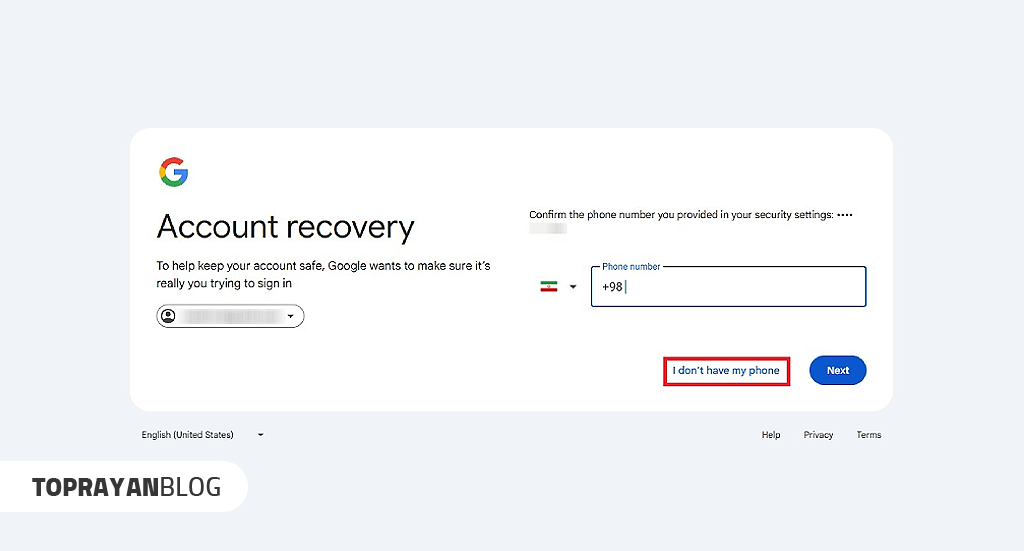
3. ایمیل ریکاوری را وارد کنید تا پیام ریکاوری به آن ایمیل دوم ارسال شود.
4. روی پیام ریکاوری کلیک کرده و رمز جدید را تعریف کنید.
2. بازیابی رمز جیمیل با گوشی
اگر نه شماره تلفن و نه ایمیل پشتیبانی در حساب خود وارد نکردهاید، میتوانید با قابلیتهای گوشی هویت خود را ثابت کنید. البته به این شرط که قبلاً در تنظیمات گوگل، اثر انگشت، چهره یا رمز و پترن گوشی را تعریف کرده باشید.
بازگردانی رمز جیمیل در گوشی:
1. وارد سایت گوگل شوید: https://accounts.google.com/signin
2. آدرس ایمیل خود را وارد کرده و روی «Next» بزنید.
3. روی «Try another way» کلیک کنید.
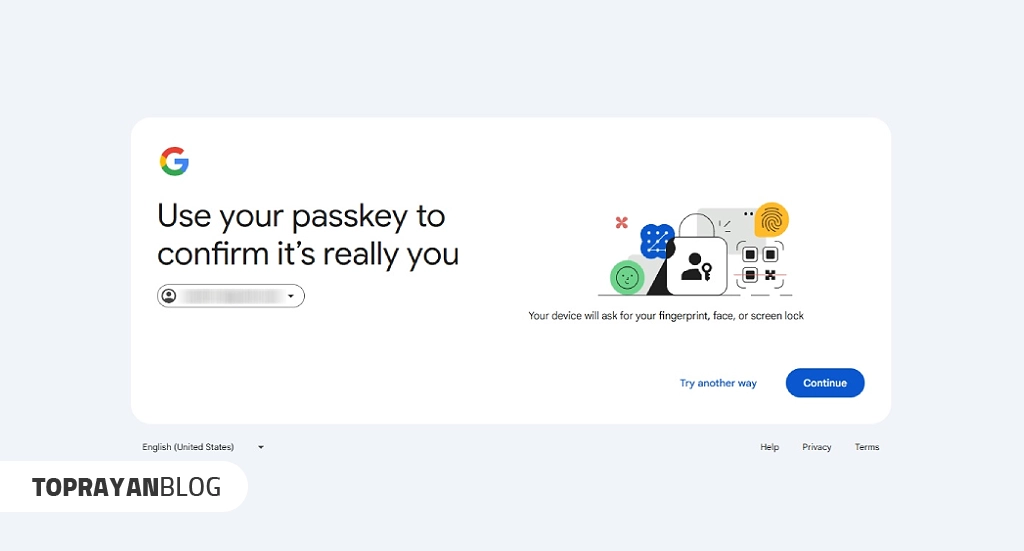
4. اینجا روشهای مختلف به شما پیشنهاد میشود؛ مانند استفاده از اثر انگشت (Finger Print) یا تشخیص چهره یا.... بسته به قابلیتهایی که گوشی شما دارد و اطلاعاتی که از قبل در اکانت ثبت کردهاید، یکی از این روشها را انتخاب کنید و انجام دهید.
3. نحوه بازیابی رمز جیمیل با ارائه اطلاعات دقیق
اگر هیچ یک از روشقبلی بعد از فراموشی پسورد ایمیل گوگل جواب نداد، سعی کنید با ارائه اطلاعات دقیق، به گوگل ثابت کنید که مالک این ایمیل هستید.
بازنشانی رمز جیمیل با ارائه اطلاعات دقیق:
1. وارد نشانی accounts.google.com شوید.
2. ایمیل را وارد کرده و «Next» را بزنید.
3. روی «Try another way» و دوباره روی همین گزینه کلیک کنید.
4. روی «I Don't Have My Phone» کلیک کرده و اگر روش دیگری پیشنهاد شد، باز هم روی «Try another way» کلیک کنید تا به سؤالات گوگل برسید.
5. گوگل از شما میخواهد اطلاعاتی مثل تاریخ تقریبی ساخت حساب، سرویسهایی که از آن استفاده کردهاید، مخاطبین یا ایمیلهایی که معمولاً با آنها در ارتباط هستید را وارد کنید.
6. پس از تکمیل اطلاعات، درخواست شما ثبت شده و طی ۷۲ ساعت آینده، نتیجه بررسی به ایمیلی که برای پیگیری وارد کردهاید ارسال خواهد شد.
اضافه کردن اطلاعات پشتیبانی به تنظیمات
دیدیم که چگونه رمز جیمیل خود را پیدا کنیم. اما بیایید از مشکلات احتمالی بعدی، همین حالا جلوگیری کنیم. اگر شماره تلفن یا اطلاعات ریکاوری دیگر را وارد نکرده بودید، حتماً این کار را انجام دهید تا دفعات بعدی برایتان مثل آب خوردن باشد.
1. افزودن شماره تلفن برای بازیابی رمز عبور جیمیل در آینده
- نشانی https://myaccount.google.com مراجعه کرده و وارد حساب خود شوید.
- از منوی سمت چپ صفحه، گزینه «Security» را انتخاب کنید.
- بخشی با عنوان «Ways we can verify it's you» وجود دارد که گزینه «Recovery phone» در آن قرار دارد..
- روی گزینه «Add Number» کلیک کرده یا در صورت نیاز، شماره قبلی را ویرایش کنید.
- شماره تلفن همراه خود را به همراه انتخاب کشور وارد کرده و گزینه «Next» را بزنید.
- یک پیامک حاوی کد تأیید برایتان ارسال خواهد شد. کد را در قسمت مشخصشده وارد و عملیات را نهایی کنید.
- پس از تأیید، شماره تلفن شما با موفقیت به حساب متصل شده و در تنظیمات امنیتی ثبت میشود.
2. اضافه کردن ایمیل پشتیبان برای بازگردانی رمز جیمیل
- در همان بخش Security، گزینه Recovery email را پیدا کنید.
- روی Add email کلیک کرده و ایمیل دیگری را بهعنوان پشتیبان این حساب وارد کنید.
- کد تأیید ارسالشده به آن ایمیل را وارد کنید تا ثبت شود.
3. فعالسازی اثر انگشت و تشخیص چهره برای بازیابی رمز جیمیل با گوشی
با تعریف اثر انگشت و چهره یا رمز و پترن، در واقع میتوانید به گوگل بگویید که این موبایل و این ایمیل با هم سینک هستند. بهاینترتیب بعداً میتوانید با وارد کردن هر یک از این اطلاعات در گوشی، وارد صفحه بازیابی رمز شوید.
- روی گوشی یا تبلت خود به مسیر Settings > Security > Screen Lock / Biometrics بروید.
- گزینههای Fingerprint یا Face Recognition را اضافه و آنها را تعریف کنید.
- میتوانید Screen Lock مثل PIN (رمز عددی)، Password (رمز عبور) یا Pattern (پترن) هم تعریف کنید تا یک لایه امنیتی دیگر ایجاد شود.
- پس از فعال شدن هر یک از این گزینهها، هنگام بازیابی رمز ایمیل گوگل روی همان دستگاه، ممکن است از شما بخواهد از اثر انگشت، تشخیص چهره یا رمز/پترن گوشی برای تأیید هویت استفاده کنید.
جمعبندی
بازیابی رمز جیمیل در چهار مسیر اصلی خلاصه میشود: استفاده از شماره تلفن ثبتشده، ایمیل پشتیبان، احراز هویت در گوشی و ارائه اطلاعات دقیق به گوگل برای تأیید هویت. هر چه اطلاعات بیشتری از قبل در تنظیمات امنیتی حساب ثبت کرده باشید، فرایند بازیابی سادهتر و سریعتر انجام میشود. گوگل هنگام بررسی مالکیت حساب، حتی مواردی مثل تاریخ تقریبی ساخت حساب یا مخاطبینی که معمولاً با آنها در ارتباط بودهاید را هم معیار قرار میدهد؛ بنابراین کوچکترین جزئیات میتواند کلید بازگردانی دسترسی شما باشد.
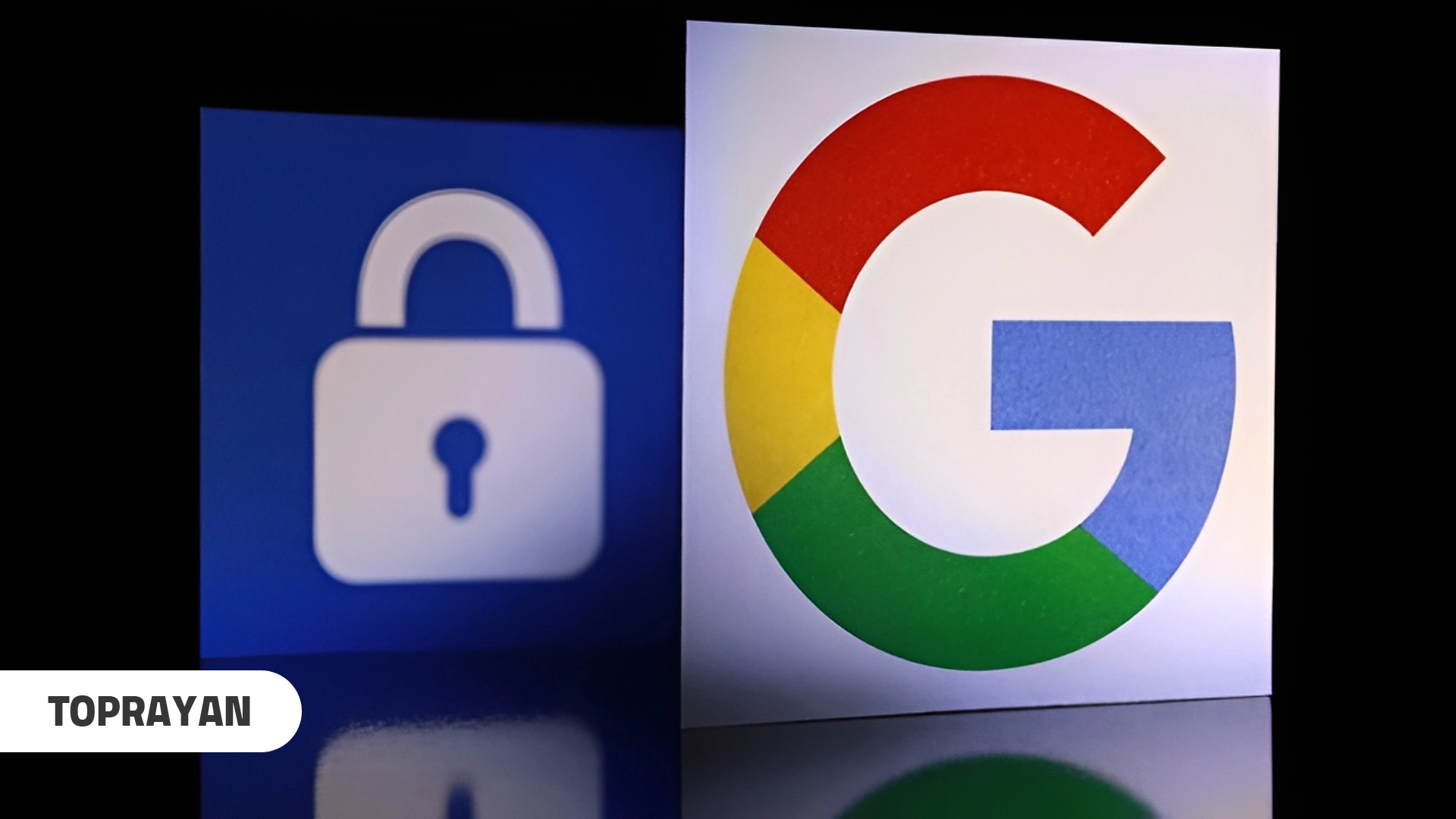
 ضمانت اصالت کالا
ضمانت اصالت کالا
 ۷ روز ضمانت بازگشت وجه
۷ روز ضمانت بازگشت وجه
 مشاوره رایگان
مشاوره رایگان
 پشتیبانی بر خط
پشتیبانی بر خط
 ارسال به کل کشور
ارسال به کل کشور
 پرداخت در محل (تهران)
پرداخت در محل (تهران)
